学校で配布されたChromebookでブロックされずにゲーム出来るサイトを教えてください --Yahoo知恵袋
学校のChromebookには、教育目的を優先し、生徒の安全を守るための厳格なコンテンツフィルタリングシステムが搭載されています。そのため、ゲームサイトにアクセスできず、不便を感じることもあるでしょう。
この記事では、Chromebookで学校の制限を解除する裏ワザを、VPNを使う方法と使わない方法の両方から解説します。また、これらの方法を利用するメリットやリスクについても詳しく説明します。なお、制限の解除には規約違反のリスクが伴うため、慎重に行うことが重要です。
Part1.Chromebookの学校制限とは?
Chromebookの学校制限とは、教育機関が提供するChromebookに対して設定する管理機能や制限のことです。これにより、生徒が学校での学習目的に専念できるよう、不適切な利用やセキュリティリスクを防止します。具体的には以下のような制限があります:
- アプリのインストール制限: 必要なアプリ以外のダウンロードは禁止されている場合があります。
- 特定サイトのブロック: SNSやエンターテインメント系のサイトがアクセス制限されています。
- Google管理ポリシー: 学校管理のアカウントでデバイスの設定が固定されていることが一般的です。
これらの制限は、生徒が学習に集中できる環境を提供するために設けられています。
Part2.VPNを利用してChromebookで学校の制限を解除する裏ワザ
VPN(仮想プライベートネットワーク)は、学校のChromebookで設定されたコンテンツ制限を回避するための効果的なツールです。これにより、学校やネットワーク管理者による制限を突破し、安全で自由なインターネット利用が可能になります。以下の手順でVPNを簡単に設定できます。
- NordVPN、Surfshark、ExpressVPNなど、評判の良いプロバイダーを選びましょう。
- 選んだVPNサービスのChrome用拡張機能をChromebookにインストールします。
- 拡張機能を起動してアカウントにログインし、利用するサーバーを選択します。

- サーバーを選択後、数秒でVPNが安全な接続を確立します。これにより、オンラインアクティビティが非公開になり、制限を気にせずウェブサイトを閲覧できます。
メリット
- トラフィックを暗号化し、オンラインアクティビティを保護します。
- 学校のフィルタを回避し、ブロックされたウェブサイトにアクセス可能です。
- 公共Wi-Fiネットワークでのデータ保護にも役立ちます。
注意点
- VPN接続により、インターネット速度が遅くなる場合があります。
- 一部の学校ではVPN接続が制限または禁止されていることがあります。
- 初めて利用する場合、設定方法が難しいと感じることがあるかもしれません。
VPNを利用することで、学校のChromebookの制限を解除し、安全にウェブサイトへアクセスできます。ただし、利用する際には学校の規則に反しないよう十分に注意してください。
Part3.VPNを使用せずにChromebookで学校の制限を解除する裏ワザ7つ
Chromebookで学校の制限を解除することは、教育機関のポリシーに反する可能性があるため、注意が必要です。学校が設定した制限は、学習に集中できる環境を提供することを目的としています。それを無視して制限を解除する行為は、規則違反として罰せられることがあります。
それでも、一般的に学校のChromebookで制限を回避したい場合に行われる方法にはいくつかの方法がありますが、これらの手法は自己責任で使用してください。
1. 管理者設定の確認
学校のChromebookには「管理者権限」が設定されており、学校の管理者(IT担当者)によって制限がかけられています。これを解除するには、管理者のパスワードが必要です。したがって、管理者のパスワードがわからない限り、制限を解除することは基本的に不可能です。
2. ゲストモードの利用
学校のChromebookにゲストモードが有効になっている場合、アカウントにログインせずにChromebookを使用することができます。ゲストモードでは、一時的に制限を回避できますが、ゲストモードを終了すると履歴や設定はリセットされます。すべての制限が解除されるわけではありませんが、個別の設定を一時的に回避できる場合があります。
3. Webプロキシを使用する
Webプロキシは、ウェブサイトへのアクセスを代行して行うサーバーを提供します。この方法を使えば、学校が設定したフィルタリングを回避でき、制限されたサイトにアクセス可能になります。
メリット
- 無料で簡単に使える
- インストール不要で、どのブラウザでも使用可能
- シンプルでセットアップが簡単
デメリット
- YouTubeなどのマルチメディアには未対応
- 学校側でプロキシがブロックされる可能性あり
- 1つのタブのみでしか機能しない
4. Torブラウザを使用する
Torブラウザは、匿名性を保ちつつインターネットを使用するオープンソースのウェブブラウザです。位置情報を隠すことで、学校のネットワーク制限を回避することができます。
メリット
- 高い匿名性とプライバシーを提供
- 簡単なインターフェースで使用可能
- 無料で利用でき、設定がシンプル
デメリット
- iOSデバイスでのセキュリティが低い
- 出口ノードではトラフィックが暗号化されない
- 一部のスクリプトがブロックされることがある
5. IPアドレスを使用する
学校のChromebookでは、特定のWebサイトがアクセスできないことがあります。これは、コンテンツフィルタリングソフトウェアがWebサイトのドメイン名を基にブロックをかけるためです。しかし、IPアドレスを直接入力することで、この制限を回避できることがあります。
IPアドレスを使用してWebサイトにアクセスする手順
- Chromebookで「Ctrl + Alt + T」を同時に押し、Croshターミナルを開きます。
- ターミナルに「PING」と入力し、アクセスしたいWebサイトのドメイン名を後に続けて入力します。例えば、「PING: www.androidauthority.com」と入力します。
- 「Enter」キーを押すと、結果としてWebサイトのIPアドレスが表示されます。例えば、(172.67.2.16)のように表示されます。

- 表示されたIPアドレスをブラウザに入力し、Webサイトにアクセスします。
メリット
- 簡単でインストール不要: ソフトウェアをインストールせずにすぐに試せます。
- 特定のWebサイトに有効: ドメイン名でブロックされているWebサイトにアクセスできる場合があります。
デメリット
- すべてのサイトで機能するわけではない: 複数のサーバーでホストされているWebサイトではうまくいかないことがあります。
- IPアドレスの変更リスク: WebサイトのIPアドレスが変更されると、この方法は使えなくなります。
IPアドレスを使ってChromebookでWebサイトの制限を解除する方法は、簡単で素早く試せる手段ですが、すべてのWebサイトに有効なわけではなく、IPアドレスが変更されることもあるため、完全な解決策にはなりません。それでも、特定のWebサイトにアクセスしたい場合は、便利な方法と言えるでしょう。
6. モバイルデータを使用する
学校のChromebookがWi-Fi経由でWebサイトをブロックしている場合、iPhoneやスマートフォンをパーソナルホットスポットとして利用することで、Webサイトの制限を回避できます。
- iPhoneやAndroidスマートフォンの設定で、インターネット接続を「パーソナルホットスポット」として有効にします。
- ChromebookのWi-Fi設定で、スマートフォンのホットスポットに接続します。
- ホットスポットを通じてインターネットに接続された状態で、ブロックされたWebサイトにアクセスします。
メリット
- 簡単で即効性がある: モバイルデータを使用するだけで、すぐに制限を回避できます。
- インターネット接続が安定していれば効果的: Wi-Fiがブロックされている場合でも、モバイルデータで問題を解決できます。
デメリット
- データ通信の制限: モバイルデータ使用量には制限があるため、過度に利用するとデータ量が足りなくなる可能性があります。
- 接続が不安定になる場合がある: モバイルデータの通信状態によっては、接続が不安定になることがあります。
7. URL短縮ツールを使う
URL短縮ツールを使用すると、WebサイトのURLを短縮することで、学校のフィルターを回避できる場合があります。URLが短縮されることで、WebフィルターがそのURLを認識しないことがあります。
URL短縮ツールを使用する手順
- TinyURLやBitlyなどのURL短縮ツールにアクセスします。
- アクセスしたいWebサイトのURLを入力フィールドに貼り付けます。
- 生成された短縮URLをコピーし、ブラウザのアドレスバーに貼り付けます。

- これで、ブロックされることなくWebサイトにアクセスできるはずです。
メリット
- 無料で簡単に使用できる: 特別なインストールや設定が不要です。
- 学校のChromebookでも機能: 学校のフィルターを回避できる場合があります。
- さまざまなWebサイトに対応: ストリーミング、ゲーム、ソーシャルメディアサイトのブロックを解除できます。
デメリット
- URLベースのフィルタリングのみ有効: フィルタリング方法がURLによるものに限られるため、すべての制限を回避できるわけではありません。
- アクセス制限の可能性: URL短縮サービス自体が学校の管理者によって制限される場合があります。
Part4.学校のiPadの制限を解除する方法 - 自由にWebサイトにアクセス!
学校が管理するiPadに設定されたモバイルデバイス管理(MDM)制限により、特定のWebサイトやコンテンツにアクセスできないことがあります。しかし、MDM制限を解除し、iPadを完全に制御できる方法があります。その方法の一つが、PassFab iPhone Unlockを使うことです。
PassFab iPhone Unlocを使用すると、学校のiPadのMDMロックを簡単に解除し、必要なWebサイトに自由にアクセスできるようになります。
PassFab iPhone Unlockを使って学校のiPadのMDM制限を解除する方法
PassFab iPhone Unlockをインストールし、ソフトウェアを起動します。「MDMロックを解除」機能を選択します。

iPadをコンピュータに接続し、認識されていることを確認します。画面の指示に従い、「バイパス開始」ボタンをクリックします。次に、「iPhoneを探す」機能をオフにする必要があります。
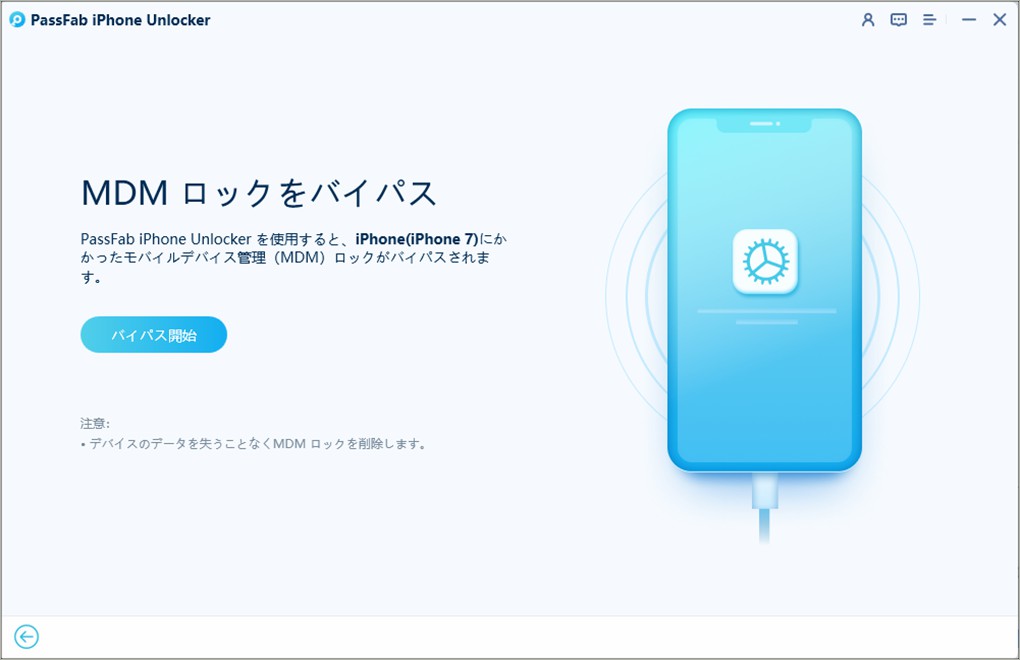
iPadからのリモート管理(MDM)をバイパスするプロセスが始まります。
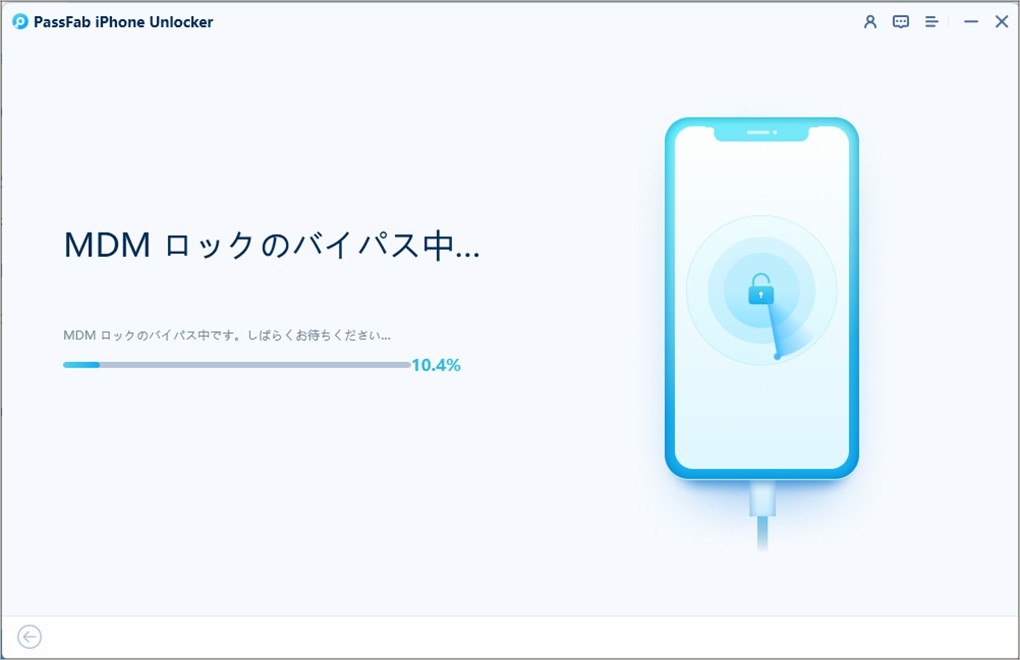
プロセスが完了すると、MDM制限が解除され、iPadを自由に使用できるようになります。
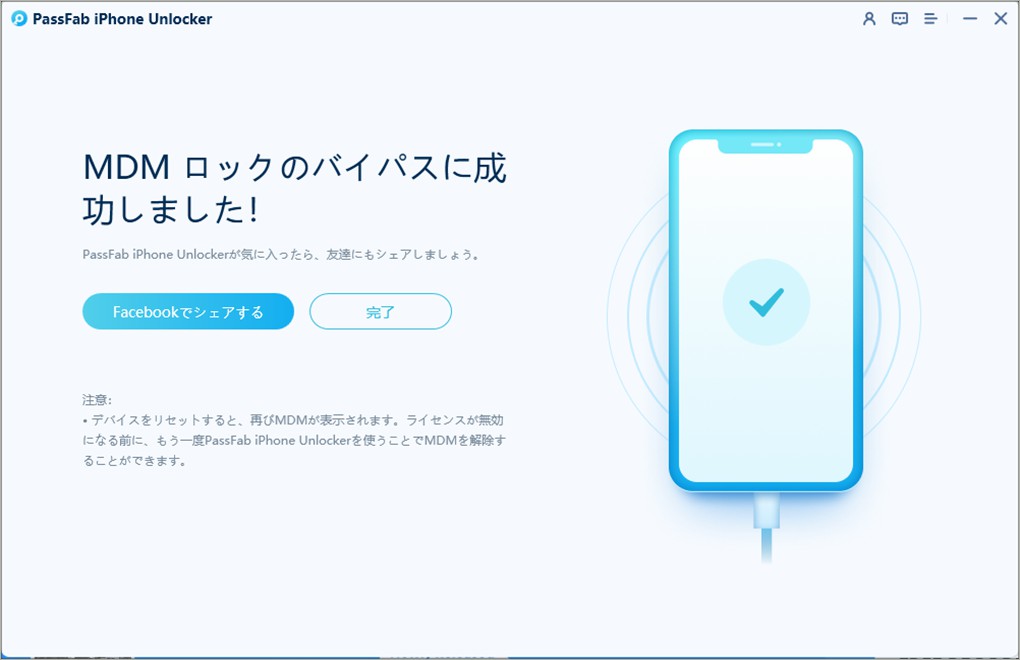
PassFab iPhone Unlockのメリット:
簡単な操作: 数ステップでMDM制限を解除でき、専門的な技術がなくても操作可能です。
安全性: iPadのデータを安全に保ちながらMDMロックを解除できます。
高速: 処理が速いため、短時間で解除が完了します。
PassFab iPhone Unlockを使えば、学校のiPadでも自由にWebサイトにアクセスできるようになります。MDM制限を解除して、制限なくiPadを活用しましょう!
Part5.Chromebookの制限を解除する際の注意点とリスク
学校のChromebookには、学業に集中させるための制限が設けられています。これらの制限を解除する方法もありますが、解除する際にはいくつかの重要な注意点とリスクがあります。以下に、それらについて詳しく説明します。
1. 学校の許可を得る
学校のChromebookには、教育機関によって設けられた制限があります。制限を解除する行為は、学校の規約に違反する可能性があるため、解除前に必ず学校の許可を得ることが重要です。許可を得ることで、後々トラブルを避けることができます。
- 許可を得る理由: 規約に違反せず、問題を未然に防ぐため。
- 注意: 無断で制限解除を行うことは、学校との信頼関係を損ねるリスクがあります。
2. データのバックアップ
制限解除を行う際には、デバイス上のデータが消失するリスクがあります。特に、設定変更やソフトウェアをインストールする際に、誤ってデータが削除されることがあります。そのため、重要なファイルやデータは事前にバックアップしておくことを強くお勧めします。
- バックアップ方法: Google Driveや外部ストレージにデータを保存する。
- リスク: データ損失の回避に備えるための重要なステップです。
3. 違法性の確認
制限を解除する行為が法的に問題ないかを確認することは非常に重要です。特に、学校が導入しているセキュリティソフトウェアやフィルタリングシステムを回避する方法を利用する場合、法律に抵触する可能性があります。違法な方法で制限を解除すると、法的責任を問われる場合もあります。
- 法的リスク: 規制を破る行為がある場合、罰則を受ける可能性がある。
- 確認事項: 自分の行動が法律に違反しないかどうかを必ず調べること。
まとめ
学校のChromebookの制限を解除するにはどうすればよいでしょうか。上記の方法を使用すると、VPN、Web プロキシ、または Tor やモバイル データなどの代替技術を使用している場合でも、ブロックされたサイトに再度アクセスできます。
MDM制限付きのiPadを使用している場合は、PassFab iPhone Unlockなどのツールを使用すると、これらのブロックを削除してデバイスを完全に制御できるようになります。

PassFab iPhone Unlock
- 数分でスクリーンロックやiCloudアクティベーションロックを解除
- 4桁のコード、6桁のコード、Touch IDとFace IDなどすべてのタイプの画面ロックを解除
- データ損失なしでスクリーンタイムやMDMロックを回避
- Apple IDをサインアウトまたは変更してもデータを失わない
- すべてのiOSバージョンおよびデバイスに対応(iOS 18にも対応)